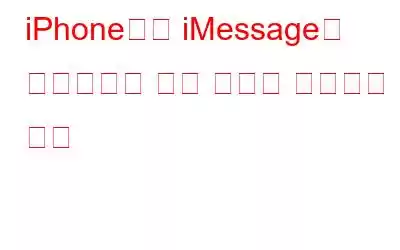빠른 팁: 방금 iPhone을 구입했거나 기존 iPhone에서 새 iPhone으로 교체했는데 iMessage가 활성화되지 않는 문제가 발생한 경우, 저희가 도와드리겠습니다. 또한 iMessage 활성화가 중단되어 iMessage가 작동하지 않는 이유가 궁금하다면 앱을 재설정하세요. 또한 최신 iOS 및 iMessage 앱을 실행하고 있는지 확인하세요.
새 Apple 계정을 생성하면 iMessage 앱에도 무료로 액세스할 수 있습니다. 그리고 좋은 점은 이를 사용하는 데 활성 모바일(통화) 요금제가 필요하지 않다는 것입니다. 활성화하려면 인터넷 접속이 필요합니다. 대부분의 경우 iPhone 구성이 완료되자마자 시작됩니다.
또한 읽기: Mac에서 iMessage, macOS 및 iOS용 iCloud를 설정하는 초보자 가이드
.드물게 앱이 '활성화 대기 중' 메시지와 함께 멈출 수 있습니다. 따라서 iMessage 앱이 활성화되지 않고 멈춘 경우, iMessage 앱을 수정하기 위한 몇 가지 간단한 조치는 다음과 같습니다.
추가 읽기: Android에서 iMessage를 보내고 받는 방법 .
iMessage가 iPhone에서 활성화되지 않은 이유는 무엇입니까?
위에서 언급한 이유 외에도 다음과 같은 이유로 인해 iMessage가 작동을 멈출 수 있습니다.
- 휴대폰 번호 또는 서비스 제공업체를 변경했습니다.
- iMessage 서버가 다운되었을 수 있습니다.
- iPhone 날짜 및 설정이 올바르지 않습니다.
- 불안정한 인터넷 연결 또는 전혀 연결되지 않습니다.
- iOS는 오래되었습니다.
이제 문제의 성격과 가능한 원인을 숙지했으므로 수정 작업을 시작하겠습니다.
추가 읽기: Siri와 함께 iMessage를 사용하는 방법.
iPhone에서 iMessage가 활성화되지 않는 문제를 해결하는 방법
수정 1: iMessage 서버 확인 상태.
Cupertino 거대 기업은 모든 서버를 추적하고 중단을 기록하는 웹페이지를 유지 관리합니다. iMessage 탭 옆에 녹색 점이 아닌 빨간색이나 노란색 점이 있으면 iMessage 서버가 제대로 작동하지 않는 것입니다. 그러한 상황에서는 Apple이 서버를 수정할 때까지 인내심을 갖고 기다리십시오.
수정 2: 인터넷 연결 확인
일반적인 문자 메시지 및 전화 대화와 달리 iMessage는 셀룰러 연결 대신 인터넷 연결을 사용합니다. 따라서 데이터 요금제가 있거나 Wi-Fi 네트워크에 연결된 경우에만 작동합니다.
따라서 iMessage 활성화 절차가 진행되는 동안 Wi-Fi 또는 모바일 네트워크를 사용하고 있는지 확인하세요. 진행 중입니다.
추가 읽기: Windows 10 PC에서 iMessage를 받고 메시지를 보내는 방법.
수정 3: 날짜 및 시간 설정 확인
Apple 서버도 잘못된 날짜와 시간으로 인해 iMessage 활성화가 제한됩니다. iPhone에서 날짜와 시간을 변경하는 방법은 다음과 같습니다.
- 설정을 열고 아래로 스크롤하여 일반 을 탭합니다.
- 이제 날짜 및 시간
을 클릭하세요.
- 여기 이 페이지에서 자동 설정 토글을 켭니다. 버튼을 탭하여 탭하세요.
수정 4: iMessage에서 휴대폰 번호 확인
전기 기기가 켜지지 않아서 답답한 적이 있으신가요? 스위치를 켜는 것을 잊어버린 것을 발견하셨나요? I 메시지도 동일한 추론을 따릅니다. iMessage 활성화 시도가 실패하면 사용자는 자주 화를 냅니다. 휴대폰 번호를 iMessage 서비스에 연결하려면 다음 단계를 따르세요.
- 설정을 열고 아래로 스크롤한 후 메시지 <를 탭하세요. /li>
- iMessage 토글 아래에서 보내기 및 받기
- 수신에 사용하려는 전화번호가 맞는지 확인하세요. 메시지 보내기 옆에 체크 표시가 있습니다.
추가 읽기: Mac에서 작동하지 않는 iMessage를 수정하는 방법
수정 5: iPhone 업데이트
가능하다면 기기를 최신 상태로 유지하세요. 업데이트를 유지하지 않으면 앱의 작동이 중단될 수 있습니다. iMessage가 활성화되지 않는 문제는 휴대폰을 최신 버전의 iOS로 업데이트하면 해결될 수 있습니다. iPhone을 업데이트하려면 다음 단계를 따르세요.
- 설정을 열고 아래로 스크롤한 후 일반 을 탭하세요.
- 이제 소프트웨어 업데이트
를 클릭하세요. - 소프트웨어 업데이트 페이지에 사용 가능한 업데이트가 있으면 다운로드 및 설치를 탭하거나 설치
수정 6: 네트워크 설정 재설정
Apple에 문의하기 전에 마지막으로 해야 할 일 또는 추가 지원을 받으려면 모바일 서비스 제공업체에서 네트워크 설정을 재설정하세요. 데이터 요금제, 블루투스 기기, 저장된 Wi-Fi 네트워크의 모든 네트워크 설정이 재설정됩니다. 따라서 수동으로 다시 구성해야 합니다.
많은 노력이 필요한 것처럼 보일 수도 있지만 i의 iMessage 문제를 해결하는 데 도움이 될 수 있습니다. 전화.
- 설정을 열고 아래로 스크롤하여 일반 을 탭합니다.
- 이제 >iPhone 전송 또는 재설정
- 다음 페이지에서 재설정을 탭하세요.
- 이제 네트워크 재설정을 선택하세요. 목록에서 설정 옵션을 선택하세요.
- Wi-Fi 또는 모바일 네트워크에 다시 연결하고 iMessage를 다시 한 번 활성화해 보세요.
읽기 추가 항목: iMessage 및 Safari에 Google 검색을 추가하는 방법에 대한 빠른 단계
수정 7: Apple 지원 또는 모바일 서비스 제공업체에 문의
모두 시도해 보셨나요? 수정 사항이 있는데 iMessage가 여전히 활성화되지 않습니까? 네트워크 서비스 제공자에게 연락하는 것이 마지막 선택이 되어야 합니다. 이 방법이 작동하지 않더라도 Apple 지원팀에 문의하세요.
또한 읽어보세요: 다양한 화면 효과로 iMessage를 보내는 방법.
마무리 방법
이것은 iPhone 문제에서 활성화되지 않는 iMessage를 제거하는 방법입니다. 위에 언급된 순서대로 이러한 방법을 시도해보고 어떤 접근 방식이 효과적이었는지 알려주세요. 또한 이 문제를 해결하기 위해 과거에 사용한 다른 방법도 언급해 주세요. Windows, Android, iOS 및 macOS와 관련된 더 많은 문제 해결 가이드와 팁 및 요령을 보려면 Facebook, Instagram 및 YouTube에서 우리를 팔로우하세요.
읽기: 0